6.4 Работа с результатами поиска
В этом разделе показано, как работать с результатами, выведенными после успешного поиска:
6.4.1 О результатах поиска
Содержание результатов поиска зависит от типа выполненного поиска:
На любой странице результатов поиска можно выбрать:
-
просмотр ваших сохраненных критериев поиска;
-
сохранение критериев поиска;
-
уточнение критериев поиска;
-
экспорт результатов;
-
выполнение нового поиска.
Для поиска пользователя
Список результатов поиска пользователя содержит вкладки для бланков трех типов сведений:
-
Личность (сведения для контакта)
-
Расположение (географические сведения)
-
Организация (сведения о предприятии)
Рисунок 6-8 Результаты поиска пользователя
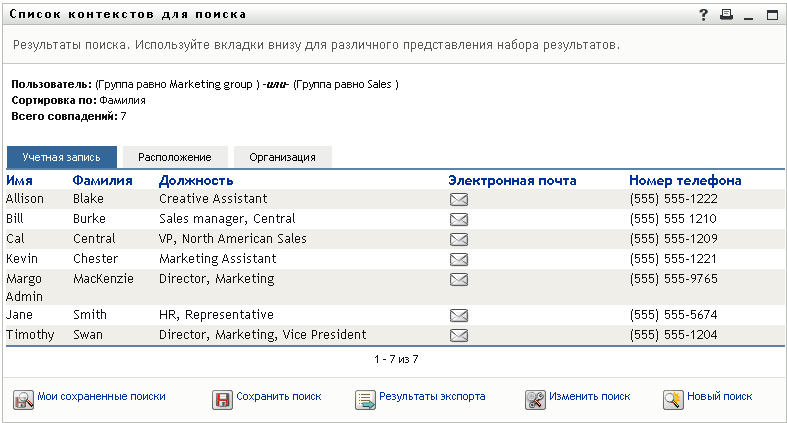
Для поиска группы
Для результатов поиска группы предусмотрен только один тип бланка сведений: "Организация":
Рисунок 6-9 Результаты поиска группы

6.4.2 Использование списка результатов поиска
Со списком строк, представляющих результаты, возможны следующие действия:
Переключение на другой бланк
-
Щелкните вкладку бланка, который нужно отобразить.
Сортировка строк данных
-
Щелкните заголовок столбца, который будет использован для сортировки.
Первая сортировка выполняется по возрастанию.
-
Щелкая заголовок столбца, можно переходить от сортировки по возрастанию к сортировке по убыванию и обратно так часто, как Вы хотите.
Просмотр подробных сведений о пользователе или группе
-
Щелкните строку пользователя или группы, подробные сведения о которых хотите увидеть (но не следует щелкать значок электронной почты без необходимости отправить сообщение).
Появится страница "Профиль", содержащая подробные сведения о выбранном пользователе или группе:
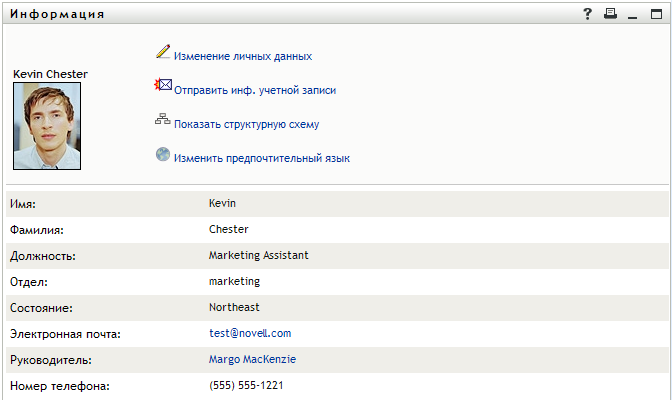
Эта страница похожа на страницу "Мой Профиль" на вкладке . Единственное отличие в том, что при просмотре подробных сведений о другом пользователе или другой группе (а не своих) Вы можете не иметь права просмотра некоторых данных или выполнения некоторых действий на этой странице. Обратитесь за помощью к системному администратору.
Чтобы узнать, как использовать функции страницы "Профиль", см. Раздел 5.0, Использование страницы "Мой профиль".
-
По окончании работы со страницей "Профиль" ее окно можно закрыть.
Отправка электронной почты пользователю со страницы "Список контекстов для поиска"
-
Найдите строку пользователя, которому хотите отправить сообщение по электронной почте.
-
Нажмите кнопку
 в строке данного пользователя:
в строке данного пользователя:
В используемом по умолчанию почтовом клиенте будет создано новое сообщение. Сообщение пусто, за исключением списка , где в качестве получателя указан выбранный пользователь.
-
Введите необходимые реквизиты сообщения.
-
Отправьте сообщение.
6.4.3 Другие действия, доступные для выполнения
При просмотре результатов поиска также можно:
Сохранить поиск
Чтобы сохранить текущий набор критериев поиска для повторного использования в будущем:
-
-
В ответ на приглашение укажите имя для поиска.
При просмотре результатов существующего сохраненного поиска имя этого поиска показывается по умолчанию. Это позволяет обновить сохраненный поиск после любых изменений критериев.
В противном случае, если введено имя, конфликтующее с именем сохраненного ранее поиска, при сохранении нового поиска к нему автоматически будет добавлен номер версии.
-
Для сохранения изменений нажмите кнопку .
Список "Мои сохраненные поиски" показывается на странице "Список контекстов для поиска".
Дополнительные сведения о работе с сохраненными поисками cм. в Раздел 6.5, Использование сохраненных поисков.
Экспорт результатов поиска
Чтобы экспортировать результаты поиска в текстовый файл:
-
Щелкните (в нижней части страницы).
Появится страница "Экспорт":
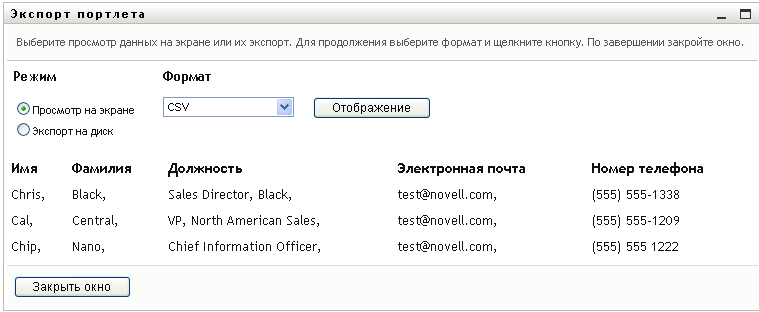
По умолчанию выбрана опция , а в раскрывающемся списке форматов — . Поэтому текущие результаты поиска отображаются на странице "Экспорт" в формате CSV (с запятой в качестве разделителя).
-
Чтобы увидеть результаты поиска в формате "С разделителем Tab", в раскрывающемся списке выберите , а затем щелкните .
-
Когда будете готовы экспортировать текущие результаты поиска в текстовый файл, выберите .
Откроется страница "Экспорт":
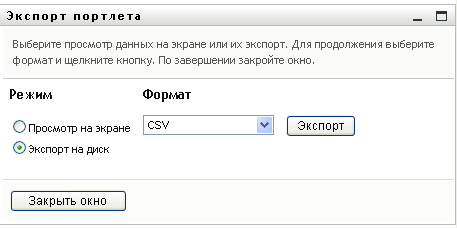
-
Для выбора формата экспорта результатов поиска используйте выпадающий список :
-
Нажмите .
-
В ответ на приглашение укажите, где следует сохранить файл экспорта результатов поиска.
-
По окончании экспорта нажмите .
Изменение критериев поиска
-
Щелкните (внизу страницы).
Вы вернетесь на предыдущую страницу поиска, где можно изменить критерии поиска.
-
Внесите уточнения в критерии поиска согласно инструкциям, приведенным в следующих разделах: